联想电脑设置uefi启动方法 联想电脑UEFI启动设置步骤
更新时间:2024-02-18 13:00:31作者:jiang
在当今数字化时代,联想电脑已成为人们生活中不可或缺的工具之一,为了更好地提高电脑的性能和稳定性,许多用户选择通过UEFI启动来设置他们的联想电脑。UEFI启动不仅能够加快系统的启动速度,还能提供更多的自定义选项,让用户更好地控制他们的电脑。接下来我们将介绍联想电脑UEFI启动的设置步骤,帮助用户更好地利用他们的电脑。
随着win10系统的普及,uefi已经成为电脑主流的启动方式,大多数联想电脑同时支持uefi和传统启动方式,如果要装win10系统,一般建议开启uefi启动,那么联想电脑设置uefi启动方法呢?下面就和小编一起来学习下联想电脑设置uefi启动的方法。所需工具:
1、联想电脑2、uefi启动盘:怎么把u盘做成uefi启动
一、联想笔记本Lenovo机型
适用机型:小新、Yoga、Flex、Erazer、Y、U、Z、S、G、N系列机型操作步骤:
1、开机按F2进入BIOS,部分机型需要按FN+F2进入BIOS,选择EXIT-OS Optimized Defaults将Disabled或OtherOS改成Enabled。
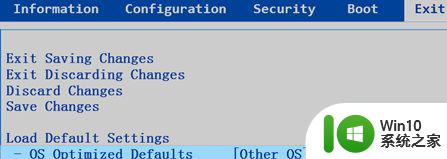
2、按F9加载默认设置,按enter确认。
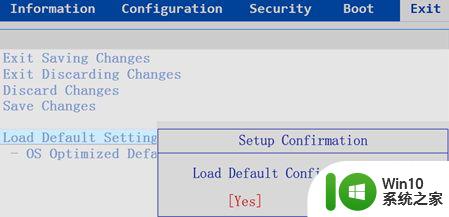
3、按“F10”保存退出,重启继续按F2进bios。
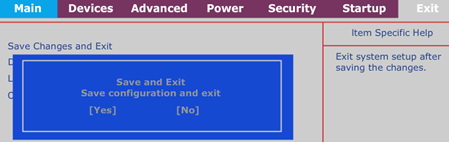
4、再查看BOOT选项,启动模式(Boot Mode)就会变化为UEFI Only模式,如果没有,则手动改成UEFI。
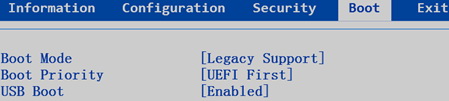
二、联想笔记本ThinkPad及部分扬天/昭阳机型
适用机型:Think系列,部分2012年以后发布的扬天/昭阳V、B、M、K、E系列操作步骤:
1、开机F1进入BIOS,选择restart-OS Optimized Defaults设置为Enabled。
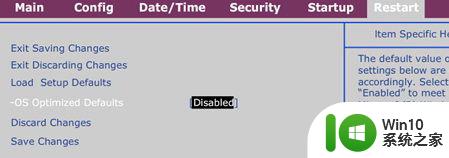
2、按F9加载默认设置。
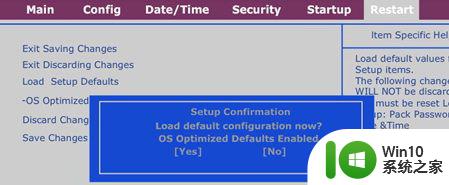
3、按F10保存退出。
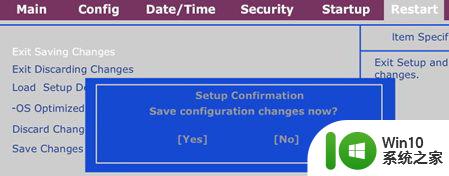
4、查看Startup选项,就可以看到硬盘引导模式选项(UEFI/Legacy Boot),将其更改为UEFI Only模式即可。
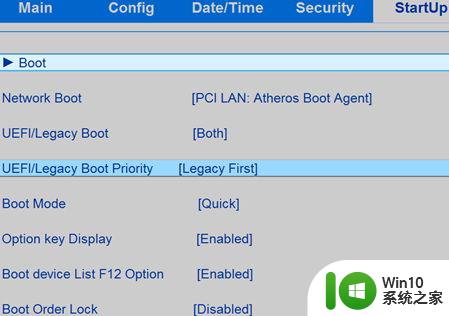
三、联想台式机和一体机机型
操作步骤:1、开机按F1或enter进入BIOS界面,选择Exit→把 OS Optimal Default设置Enabled,(OS Optimal default 开关可以理解为UEFI和传统BIOS的切换)。
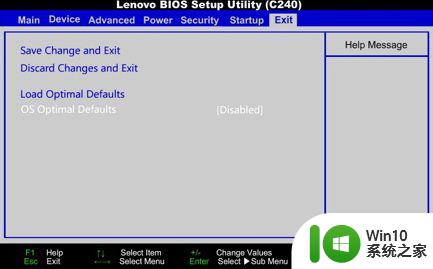
2、按键盘上的F9,加载BIOS默认值。
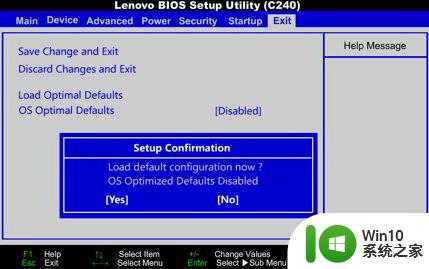
3、进入Startup界面,设置CSM为Disabled (CSM:兼容支持模块 Compatibility Support Module)。
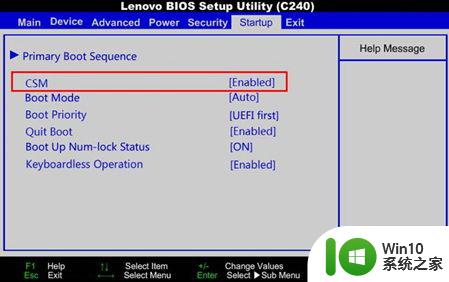
4、Startup界面,设置Boot Mode为UEFI Only。

5、按F10保存退出。
联想电脑开启uefi启动的方法就是这样子,不同机型设置步骤有所区别,大体上是一样的。
以上就是关于联想电脑设置uefi启动方法的全部内容,有出现相同情况的用户就可以按照小编的方法了来解决了。
联想电脑设置uefi启动方法 联想电脑UEFI启动设置步骤相关教程
- 联想一体机开启uefi模式方法 联想一体机UEFI启动设置步骤
- 联想笔记本电脑如何设置uefi启动 联想笔记本电脑uefi启动设置方法
- 联想电脑UEFI设置方法 如何将联想电脑从Legacy模式改为UEFI模式
- 联想Y系列电脑怎么设置一键u盘启动 联想Y系列电脑u盘启动设置方法
- UEFI U盘启动设置方法 UEFI U盘启动设置步骤
- 联想一体机u盘启动 联想一体机U盘启动设置步骤
- 联想电脑设置bios的方法 联想台式电脑BIOS设置步骤详解
- 联想电脑bios启动项最佳设置方法 联想电脑bios启动项设置教程
- 联想z500 bios设置u盘启动 联想z500如何设置u盘启动
- 联想电脑如何修改BIOS设置硬盘启动顺序 联想笔记本电脑怎么设置硬盘启动序列
- 联想电脑u盘启动快捷键是哪个 联想电脑u盘启动方法
- 联想台式如何设置BIOS进入U盘启动模式 联想台式电脑如何设置U盘启动提高系统启动速度
- U盘装机提示Error 15:File Not Found怎么解决 U盘装机Error 15怎么解决
- 无线网络手机能连上电脑连不上怎么办 无线网络手机连接电脑失败怎么解决
- 酷我音乐电脑版怎么取消边听歌变缓存 酷我音乐电脑版取消边听歌功能步骤
- 设置电脑ip提示出现了一个意外怎么解决 电脑IP设置出现意外怎么办
电脑教程推荐
- 1 w8系统运行程序提示msg:xxxx.exe–无法找到入口的解决方法 w8系统无法找到入口程序解决方法
- 2 雷电模拟器游戏中心打不开一直加载中怎么解决 雷电模拟器游戏中心无法打开怎么办
- 3 如何使用disk genius调整分区大小c盘 Disk Genius如何调整C盘分区大小
- 4 清除xp系统操作记录保护隐私安全的方法 如何清除Windows XP系统中的操作记录以保护隐私安全
- 5 u盘需要提供管理员权限才能复制到文件夹怎么办 u盘复制文件夹需要管理员权限
- 6 华硕P8H61-M PLUS主板bios设置u盘启动的步骤图解 华硕P8H61-M PLUS主板bios设置u盘启动方法步骤图解
- 7 无法打开这个应用请与你的系统管理员联系怎么办 应用打不开怎么处理
- 8 华擎主板设置bios的方法 华擎主板bios设置教程
- 9 笔记本无法正常启动您的电脑oxc0000001修复方法 笔记本电脑启动错误oxc0000001解决方法
- 10 U盘盘符不显示时打开U盘的技巧 U盘插入电脑后没反应怎么办
win10系统推荐
- 1 番茄家园ghost win10 32位官方最新版下载v2023.12
- 2 萝卜家园ghost win10 32位安装稳定版下载v2023.12
- 3 电脑公司ghost win10 64位专业免激活版v2023.12
- 4 番茄家园ghost win10 32位旗舰破解版v2023.12
- 5 索尼笔记本ghost win10 64位原版正式版v2023.12
- 6 系统之家ghost win10 64位u盘家庭版v2023.12
- 7 电脑公司ghost win10 64位官方破解版v2023.12
- 8 系统之家windows10 64位原版安装版v2023.12
- 9 深度技术ghost win10 64位极速稳定版v2023.12
- 10 雨林木风ghost win10 64位专业旗舰版v2023.12